Ein Telefonanruf ist der Verbindungsvorgang zwischen einer Person, die ein Telefon benutzt, und ihrem oder ihren Empfängern. Nach Eingabe einer Rufnummer über die Tastatur des Gerätes ertönt beim Angerufenen ein Klingelton, bis dieser den Anruf annimmt. Danach kann das Telefongespräch beginnen. Ein Gesprächspartner kann sogar einen anderen Gesprächspartner kontaktieren, der mehrere tausend Kilometer entfernt ist.
Mit der Anrufliste können Sie Kontakte finden, die Sie bereits verloren oder versehentlich gelöscht haben oder die Sie nicht gespeichert haben. Übertragen Sie die Anrufliste daher besser an einen sicheren Ort.
Dann taucht das Problem auf: Wie speichert man Samsung-Telefonate auf dem Computer?
FonePaw für Android ist die Lösung!
FonePaw für Android ist eine professionelle Software zum Sichern von Android-Daten auf dem PC. Natürlich können Sie auch Kontakte, Nachrichten, Fotos, Videos, WhatsApp-Chats oder andere Dateien von Ihrem Samsung auf dem PC speichern.
Überprüfen Sie vor dem Herunterladen dieser Software, ob Ihr Android-Gerät unterstützt wird. Dieses Programm ermöglicht die Übertragung des Anrufverlaufs von allen gängigen Samsung-Smartphones, einschließlich:
- Samsung Galaxy S9 / S9 +
- Samsung Galaxy S8 / S8 +
- Samsung Galaxy S7 / S7 Edge
- Samsung Galaxy S6
- Samsung Galaxy S5
- Samsung Galaxy S4
- Samsung Note 4
- Samsung Note 3
- Samsung a8
- Samsung a9
Contents
So übertragen Sie den Samsung-Anrufverlauf auf den PC
Laden Sie FonePaw für Android jetzt kostenlos herunter und folgen Sie diesem Tutorial!
Kostenlose TestversionKostenlose Testversion
Schritt 1. Starten Sie diese Software und wählen Sie Android Data Recovery
Starten Sie das Programm FonePaw für Android, indem Sie auf das Symbol auf Ihrem Computer-Desktop klicken.
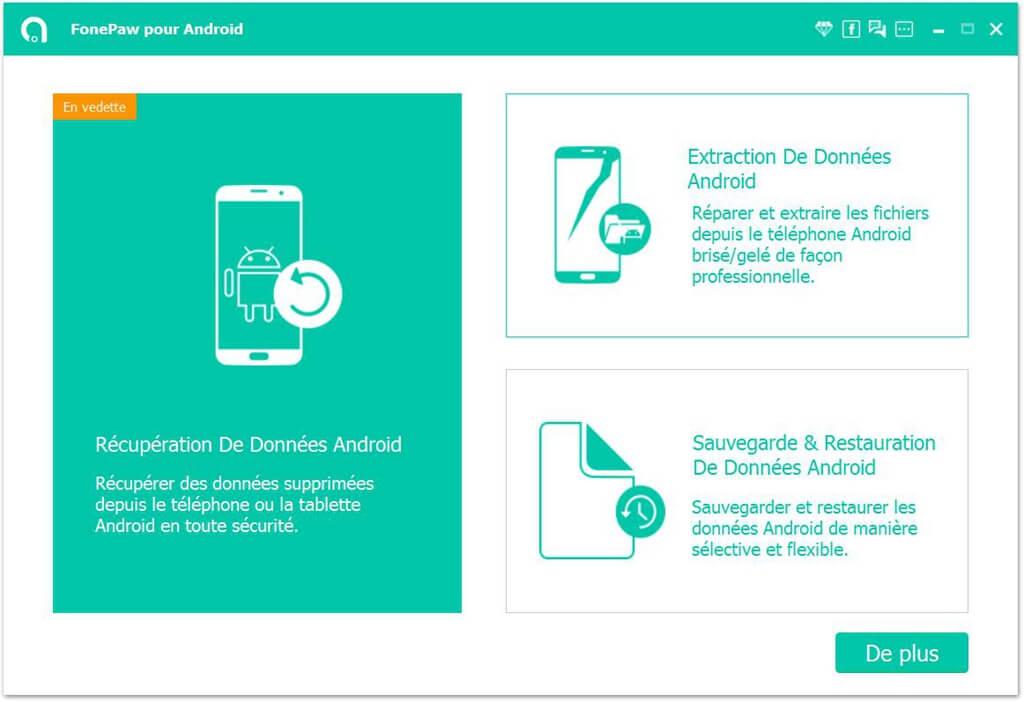
Schritt 2. Verbinden Sie Ihr Samsung-Telefon über ein USB-Kabel mit dem Computer
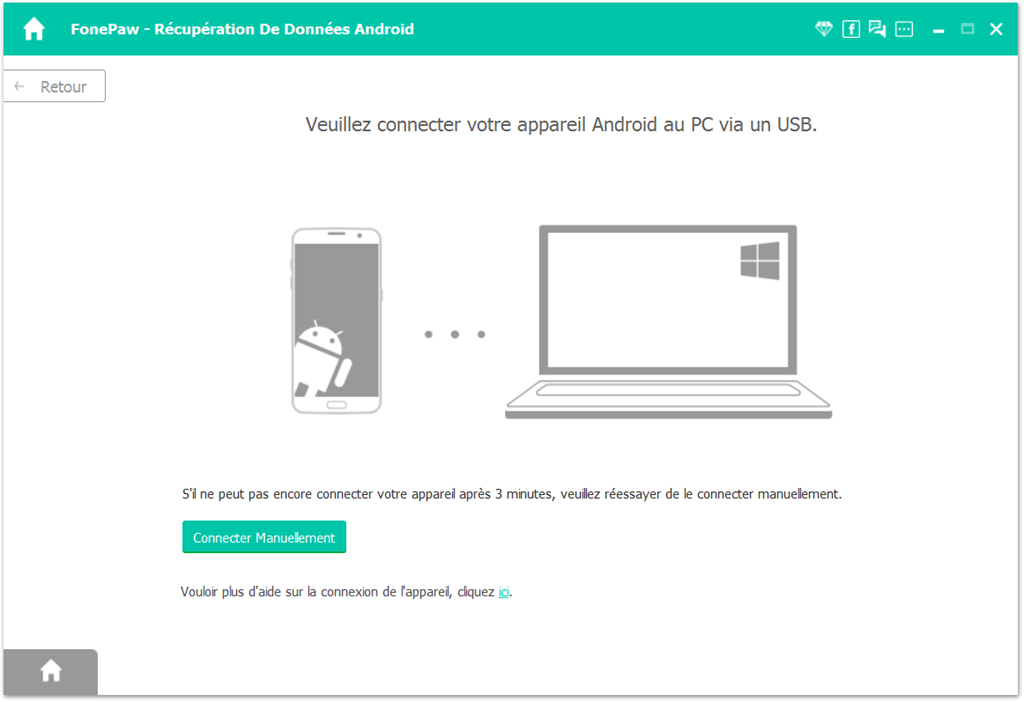
Sie müssen die Software autorisieren, Ihr Samsung über das USB-Kabel zu scannen. Wenn das folgende Fenster auf Ihrem Telefon erscheint, klicken Sie bitte auf „OK“.
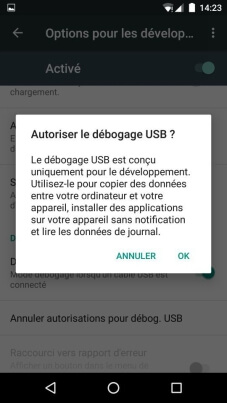
Hinweis: Für einige Android-Telefonbenutzer ist es erforderlich, das USB-Debugging zu aktivieren, um das Gerät mit dem Computer zu verbinden. Um zu erfahren, wie es geht, klicken Sie bitte auf den untenstehenden Link, der Sie zum Tutorial führt, das Ihnen in wenigen Schritten erklärt, wie es geht.
Wie aktiviere ich das Android USB-Debugging?
Schritt 3. Wählen Sie “Anrufliste” und klicken Sie dann auf “Weiter”.
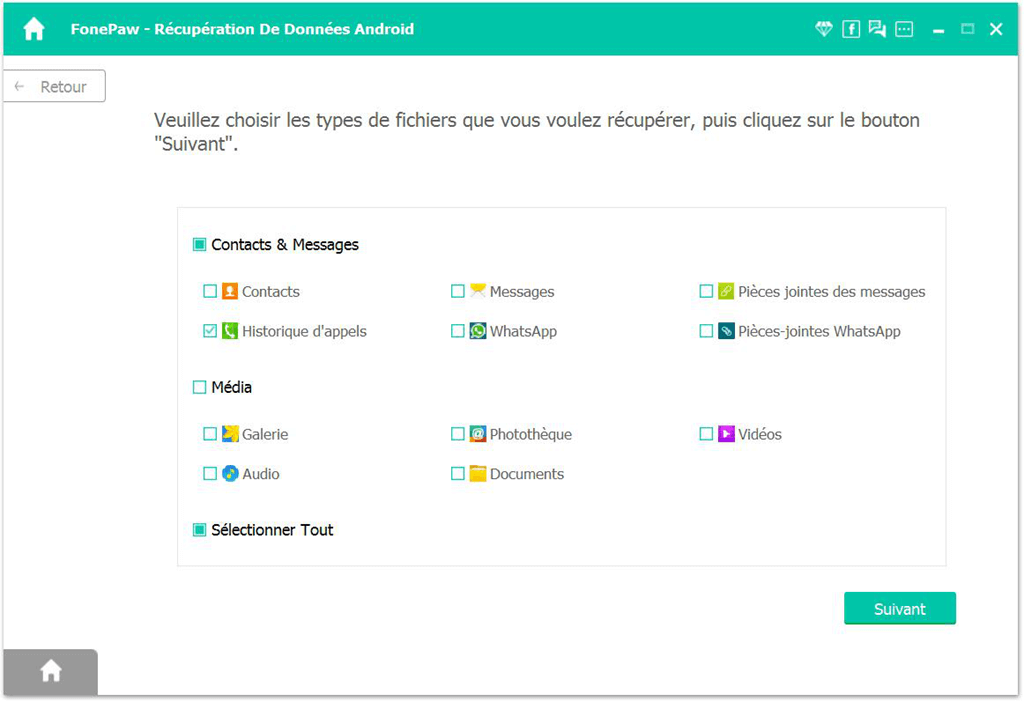
Diese Software scannt alle Dateien auf Ihrem Samsung. Es kann eine Weile dauern, bitte haben Sie etwas Geduld.
Und wenn der Scan abgeschlossen ist, werden Sie aufgefordert, Ihr Android zu rooten. Sie können zum Wiederherstellen auch auf “Weiter zum Scannen” klicken.
Schritt 4. Tippen Sie auf „Wiederherstellen“
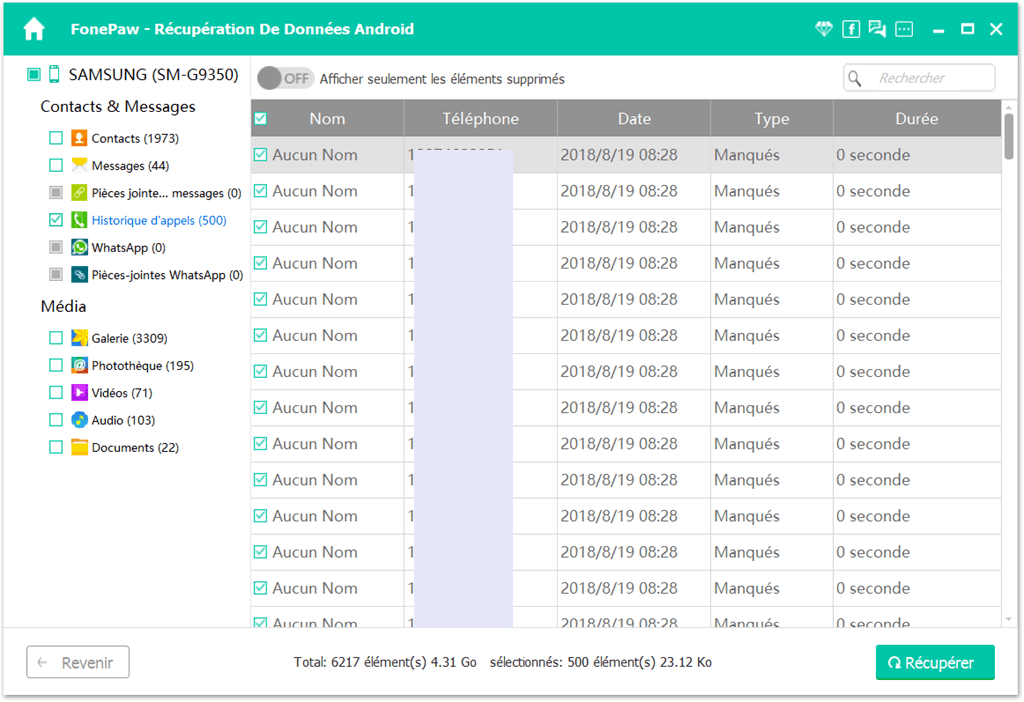
Sie können den Standardspeicherort ändern, indem Sie auf das Symbol mit den drei Punkten neben der Aufschrift “Öffnen” klicken, um Fotos auf Ihrem PC speichern zu können.
Schließen Sie die Aktion ab, indem Sie auf “Wiederherstellen” klicken.
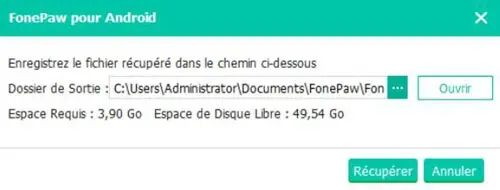
Und los gehts! Sie haben Fotos erfolgreich vom Samsung-Gerät auf den PC übertragen. Es ging schnell, nicht wahr?
FonePaw für Android hat noch zwei weitere Funktionen:
FonePaw – Android-Datensicherung und -wiederherstellung: Einfaches Sichern und Wiederherstellen gelöschter Nachrichten, Kontakte, Anrufprotokolle, Fotos, Videos, Audiodateien, WhatsApp und Dokumente von Android-Geräten;
FonePaw Android-Datenextraktion: Extrahieren Sie Daten und Dateien von gemauerten, blockierten oder defekten Samsung-Smartphones und -Tablets.
Wenn Sie weitere Informationen zu diesem Programm wünschen, können Sie den Seiten folgen, indem Sie auf beide Funktionen klicken, oder Sie können diese Software über die folgenden Links herunterladen.
Kostenlose TestversionKostenlose Testversion
Hat Ihnen dieser Artikel gefallen? Zögern Sie nicht, es zu teilen!